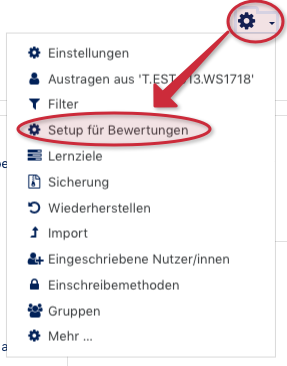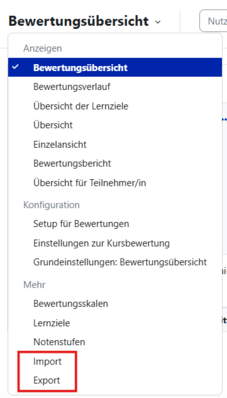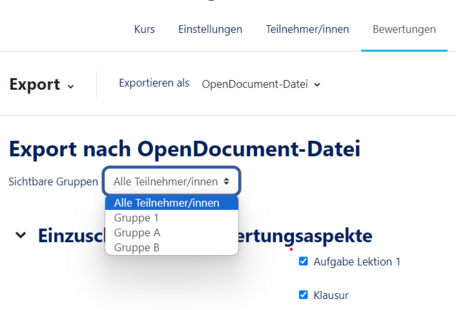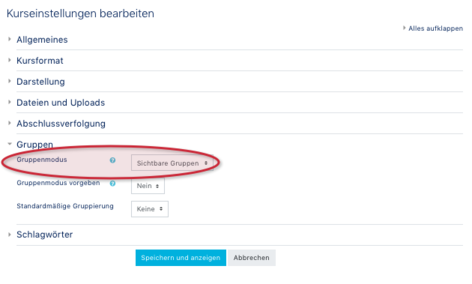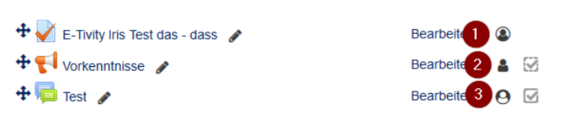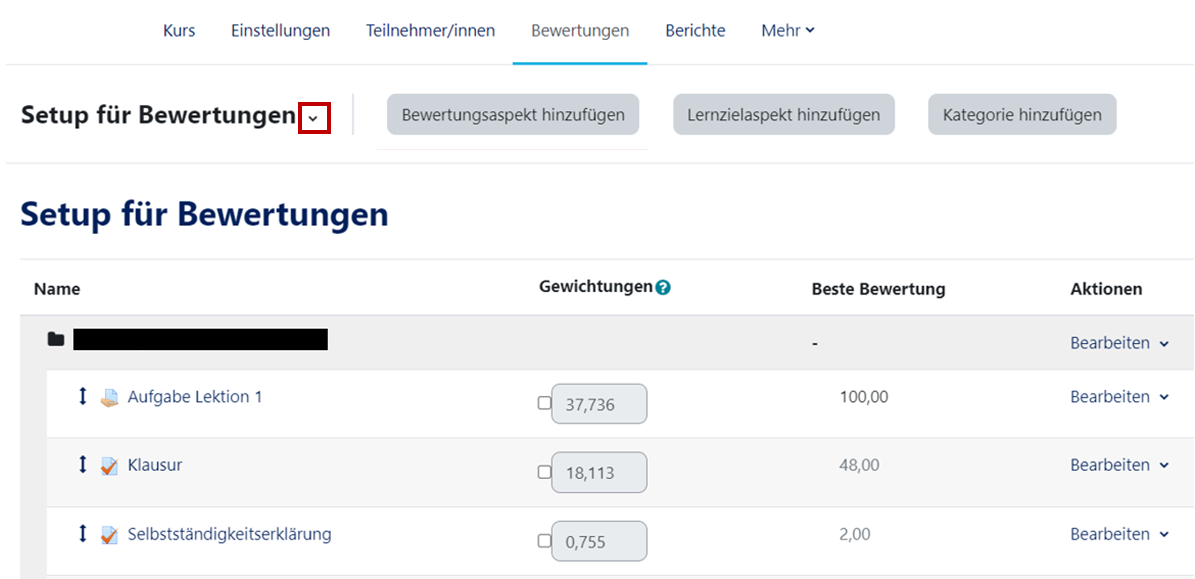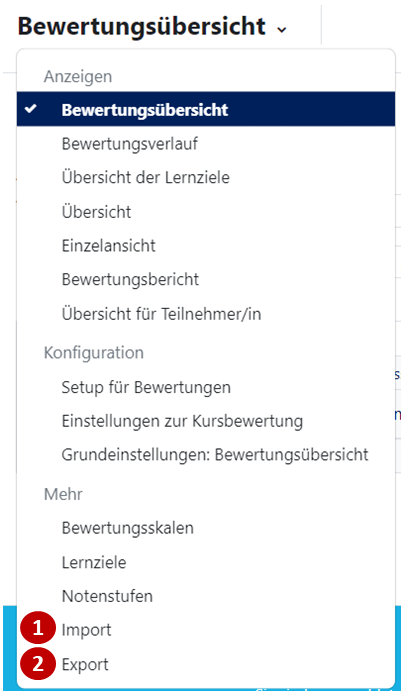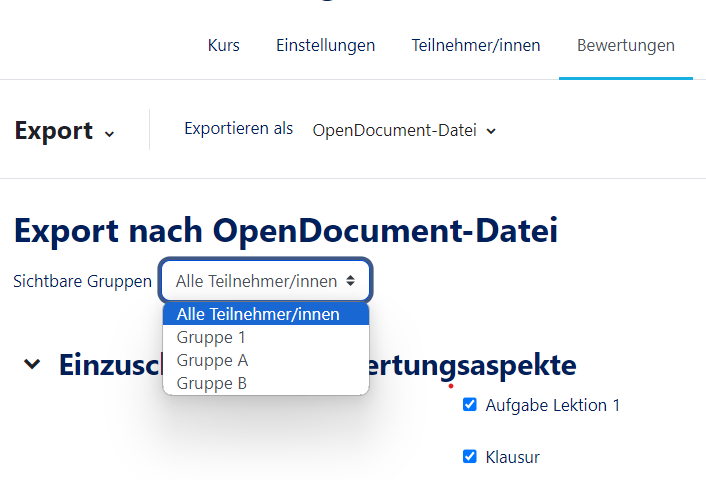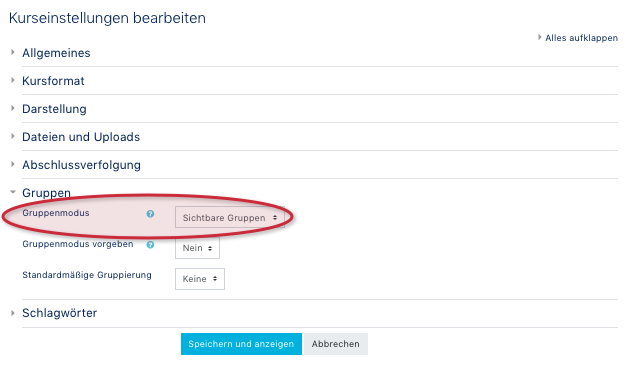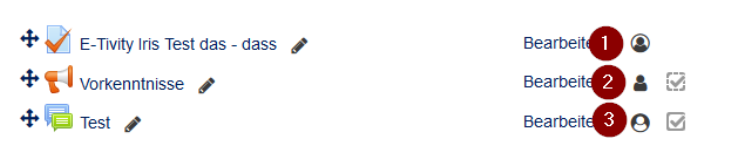Allgemeine Informationen
| Anleitung | |
|---|---|
| Informationen | |
| Betriebssystem | Alle |
| Service | PANDA |
| Interessant für | Angestellte und Studierende |
| HilfeWiki des ZIM der Uni Paderborn | |
This article is only a draft. Information provided here is most possibly incomplete and/or imprecise. Feel free to help us by expanding it. |
In diesem Artikel soll gezeigt werden, wie Dozenten Bewertungen sowohl importieren, als auch exportieren können.
Was ist zu tun?[Bearbeiten | Quelltext bearbeiten]
- Setup für Bewertungen
- Import und Export
- ggf. Kurseinstellungen bearbeiten
PANDA Bewertungen[Bearbeiten | Quelltext bearbeiten]
Um den Bewertungsbereich zu bearbeiten, muss zunächst unter dem Rädchensymbol oben rechts Setup für Bewertungen ausgewählt werden.
Setup für Bewertungen[Bearbeiten | Quelltext bearbeiten]
Daraufhin öffnet sich der Bereich Setup für Bewertungen. Hier werden alle Aktivitäten angezeigt, für die in PANDA eine Bewertung hinterlegt ist:
- Im angezeigten Beispiel sind das eine Datenbank, zahlreiche Tests, Aufgaben und ein Forum.
- Mit einem Klick auf das Dreieck (1) öffnet sich das Bewertungsmenü.
- In diesem Menü finden sich zahlreiche Bewertungseinstellungen und Übersichten:
- Um z.B. die Bewertungen offline vorzunehmen, einzutragen und später wieder zu importieren, klicken Sie auf Aus Tabellenkalkulation einfügen (1).
- Die bisherigen Bewertungen oder auch die leeren TN-Listen mit den zu bewertenden Aktivitäten, können unter Exportieren (2) gesichert werden.
Mit einem Klick auf Export Excel Datei (1) öffnet sich folgende Übersicht:
- In dieser Übersicht kann auch unter "Sichtbare Gruppen" eine einzelne Gruppe (also eine Auswahl der Studierenden) ausgewählt werden, sodass nur diese exportiert werden.
- Wenn Ihnen die Option "Sichtbare Gruppen" nicht angezeigt wird, liegt dies daran, dass Sie für den Kurs keine getrennten Gruppen in den Kurseinstellungen eingestellt haben.
Kurseinstellungen ändern[Bearbeiten | Quelltext bearbeiten]
Um Ihre Kurseinstellungen auf "Sichtbare Gruppen" abändern zu können, müssen Sie nochmals auf das Rädchensymbol und dann auf Einstellungen klicken. Folgende Seite wird geöffnet:
- Vorteil: die Gruppen können jetzt auch über Mitteilungen einzeln vom Dozenten angeschrieben werden. Es muss aber darauf geachtet werden, dass ab jetzt alle neuen Aktivitäten mit dem Gruppenmodus "Getrennte Gruppen" eingestellt werden. (Tipp: erst alles im Kurs einrichten und später die globalen Kurseinstellungen abändern.)
Im Bearbeitungsmodus sieht man, welche Gruppenart gewählt wurde. Diese kann jederzeit mit einem Klick auf das Symbol abgeändert werden:
- (1) sichtbare Gruppen
- (2) keine Gruppen
- (3) getrennte Gruppen
Getrennte Gruppen im Forum bedeuten, dass man ein Forum anlegt, aber jeder Studierende sieht nur die Beiträge der eigenen Gruppe.